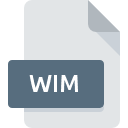
Bestandsextensie WIM
Windows Imaging Format
-
DeveloperMicrosoft
-
Category
-
Populariteit3.1 (12 votes)
Wat is WIM bestand?
WIM-bestand (Windows Imaging Format) is een schijfkopiebestand. Het formaat is geïntroduceerd door Microsoft samen met het Windows Vista-besturingssysteem.
WIM-bestandsmogelijkheden
WIM-afbeeldingsbestanden worden gebruikt door Windows Server 2008 en Windows Vista tijdens het installatieproces van het systeem; ze zijn oorspronkelijk ontworpen voor dat specifieke doel. Met WIM-bestand kan een enkele schijfimage op meerdere besturingssystemen worden geïmplementeerd. Hiermee kunnen gebruikers verschillende systeemelementen beheren, bijvoorbeeld updates, stuurprogramma's en componenten zonder de systeemimage te hoeven uitvoeren.
Een enkele WIM kan meerdere schijfimages bevatten, die vervolgens als afzonderlijke volumes in Windows kunnen worden gemount. Een Wim-bestand kan als afzonderlijke machine worden uitgevoerd als het een systeemschijfimage is.
Compressie- en SIS-technologie
De WIM-bestandsindeling is bestandsgebaseerd, wat betekent dat het Single-Instance Storage (SIS) -technologie kan gebruiken om dubbele bestanden slechts één keer op te slaan. WIM-afbeeldingsbestand biedt 3 compressieniveaus: LZX (maximale compressie), XPRESS (maximale snelheid).
WIM-beeldbestandstructuur
- "WIM Header" - beschrijft bestandsinhoud en metadata,
- "Bestanden" - bronbestanden en andere datapakketten,
- "Metadata Resource" - bevat informatie over andere bestanden,
- "Opzoektabel" - bevat informatie over de locatie van bronbestanden,
- "XML-gegevens" - extra informatie over de schijfimage,
- "Integriteitstabel" - informatie over bestandsbeveiliging.
Programma's die WIM bestandsextensie ondersteunen
De volgende lijst bevat WIM-compatibele programma's. Bestanden met het achtervoegsel WIM kunnen naar elk mobiel apparaat of systeemplatform worden gekopieerd, maar het is mogelijk dat ze niet correct op het doelsysteem worden geopend.
Updated: 01/17/2020
Hoe open je een WIM-bestand?
Het niet kunnen openen van bestanden met de extensie WIM kan verschillende oorzaken hebben. Gelukkig kunnen de meest voorkomende problemen met WIM-bestanden worden opgelost zonder diepgaande IT-kennis, en vooral in enkele minuten. We hebben een lijst opgesteld waarmee u uw problemen met WIM-bestanden kunt oplossen.
Stap 1. Download en installeer WinMount
 De belangrijkste en meest voorkomende oorzaak die voorkomt dat gebruikers WIM-bestanden openen, is dat er geen programma dat WIM-bestanden aankan, op het systeem van de gebruiker is geïnstalleerd. Deze is eenvoudig. Selecteer WinMount of een van de aanbevolen programma's (bijvoorbeeld PeaZip, 7-Zip) en download het van de juiste bron en installeer het op uw systeem. Hierboven vindt u een complete lijst met programma's die WIM-bestanden ondersteunen, ingedeeld naar systeemplatforms waarvoor ze beschikbaar zijn. Als u WinMount installatieprogramma op de veiligste manier wilt downloaden, raden wij u aan om de website WinMount International Inc. te bezoeken en te downloaden van hun officiële repositories.
De belangrijkste en meest voorkomende oorzaak die voorkomt dat gebruikers WIM-bestanden openen, is dat er geen programma dat WIM-bestanden aankan, op het systeem van de gebruiker is geïnstalleerd. Deze is eenvoudig. Selecteer WinMount of een van de aanbevolen programma's (bijvoorbeeld PeaZip, 7-Zip) en download het van de juiste bron en installeer het op uw systeem. Hierboven vindt u een complete lijst met programma's die WIM-bestanden ondersteunen, ingedeeld naar systeemplatforms waarvoor ze beschikbaar zijn. Als u WinMount installatieprogramma op de veiligste manier wilt downloaden, raden wij u aan om de website WinMount International Inc. te bezoeken en te downloaden van hun officiële repositories.
Stap 2. Update WinMount naar de nieuwste versie
 Als de problemen met het openen van WIM-bestanden nog steeds optreden, zelfs na het installeren van WinMount, is het mogelijk dat u een verouderde versie van de software hebt. Controleer op de website van de ontwikkelaar of een nieuwere versie van WinMount beschikbaar is. Het kan ook voorkomen dat softwaremakers door hun applicaties bij te werken compatibiliteit toevoegen met andere, nieuwere bestandsformaten. Dit kan een van de oorzaken zijn waarom WIM-bestanden niet compatibel zijn met WinMount. De nieuwste versie van WinMount moet alle bestandsindelingen ondersteunen die compatibel zijn met oudere versies van de software.
Als de problemen met het openen van WIM-bestanden nog steeds optreden, zelfs na het installeren van WinMount, is het mogelijk dat u een verouderde versie van de software hebt. Controleer op de website van de ontwikkelaar of een nieuwere versie van WinMount beschikbaar is. Het kan ook voorkomen dat softwaremakers door hun applicaties bij te werken compatibiliteit toevoegen met andere, nieuwere bestandsformaten. Dit kan een van de oorzaken zijn waarom WIM-bestanden niet compatibel zijn met WinMount. De nieuwste versie van WinMount moet alle bestandsindelingen ondersteunen die compatibel zijn met oudere versies van de software.
Stap 3. Stel de standaardapplicatie in om WIM-bestanden te openen naar WinMount
Als het probleem in de vorige stap niet is opgelost, moet u WIM-bestanden koppelen aan de nieuwste versie van WinMount die u op uw apparaat hebt geïnstalleerd. De volgende stap zou geen problemen moeten opleveren. De procedure is eenvoudig en grotendeels systeemonafhankelijk

De eerste keuze-applicatie selecteren in Windows
- Klik met de rechtermuisknop op WIM om een menu te openen waaruit u de optie selecteren
- Selecteer
- Selecteer ten slotte , wijs de map aan waarin WinMount is geïnstalleerd, vink het vakje Altijd deze app gebruiken voor het openen van WIM-bestanden openen aan en bevestig uw selectie door op klikken

De eerste keuze-applicatie selecteren in Mac OS
- Selecteer het vervolgkeuzemenu dat toegankelijk is door op het bestand met de extensie WIM te klikken
- Ga door naar de sectie . Als deze is gesloten, klikt u op de titel voor toegang tot de beschikbare opties
- Selecteer WinMount en klik op
- Ten slotte zal een Deze wijziging worden toegepast op alle bestanden met WIM extensie bericht zou moeten verschijnen. Klik op de knop om uw keuze te bevestigen.
Stap 4. Zorg ervoor dat het WIM-bestand compleet is en geen fouten bevat
Mocht het probleem na het uitvoeren van de stappen 1-3 nog steeds optreden, controleer dan of het WIM-bestand geldig is. Problemen met het openen van het bestand kunnen verschillende oorzaken hebben.

1. Controleer of de WIM niet is geïnfecteerd met een computervirus
Mocht het zijn dat de WIM is geïnfecteerd met een virus, dan kan dit de oorzaak zijn waardoor u er geen toegang toe hebt. Scan het WIM-bestand en uw computer op malware of virussen. WIM-bestand is besmet met malware? Volg de stappen die worden voorgesteld door uw antivirussoftware.
2. Zorg ervoor dat het bestand met de extensie WIM compleet en foutloos is
Hebt u het betreffende WIM-bestand van een andere persoon ontvangen? Vraag hem / haar om het nog een keer te verzenden. Tijdens het kopieerproces van het bestand kunnen fouten optreden waardoor het bestand onvolledig of beschadigd is. Dit kan de oorzaak zijn van problemen met het bestand. Het kan gebeuren dat het downloadproces van het bestand met de extensie WIM is onderbroken en dat de bestandsgegevens defect zijn. Download het bestand opnieuw van dezelfde bron.
3. Controleer of de gebruiker waarmee u bent aangemeld beheerdersrechten heeft.
Sommige bestanden vereisen verhoogde toegangsrechten om ze te openen. Log in met een beheerdersaccount en zie Als dit het probleem oplost.
4. Controleer of uw systeem kan omgaan met WinMount
De besturingssystemen kunnen voldoende vrije bronnen opmerken om de toepassing uit te voeren die WIM-bestanden ondersteunt. Sluit alle actieve programma's en probeer het WIM-bestand te openen.
5. Zorg ervoor dat u de nieuwste stuurprogramma's en systeemupdates en -patches hebt geïnstalleerd
Actueel systeem en stuurprogramma's maken uw computer niet alleen veiliger, maar kunnen ook problemen met het Windows Imaging Format -bestand oplossen. Verouderde stuurprogramma's of software kunnen het onvermogen hebben om een randapparaat te gebruiken dat nodig is om WIM-bestanden te verwerken.
Wilt u helpen?
Als je nog meer informatie over de bestandsextensie WIM hebt, zullen we je dankbaar zijn als je die wilt delen met de gebruikers van onze site. Gebruik het formulier hier en stuur ons je informatie over het WIM-bestand.

 Windows
Windows 


